Android中數字提醒小紅點控制元件BadgeView
阿新 • • 發佈:2018-12-11
很多App中會用到數字提示如果
這個效果,很容易實現
下面的這個控制元件是github上面有人實現的第三方控制元件BadgeView
大家瞭解一下如果使用:
效果圖:
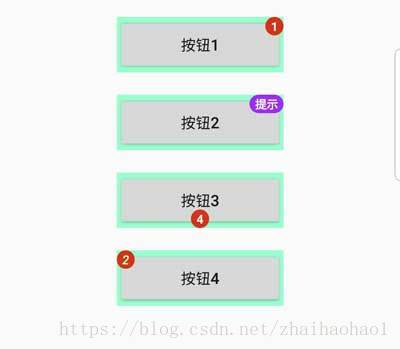
/** * layout1 * 是線性佈局裡面放了一個按鈕 */ private void method1() { BadgeView badgeView = new BadgeView(MainActivity.this); badgeView.setTargetView(layout1); badgeView.setBadgeCount(1); }
2.2實現按鈕2效果:
/**
* layout2
* 是線性佈局裡面放了一個按鈕
*/
private void method2() {
BadgeView badgeView = new BadgeView(this);
badgeView.setTargetView(layout2);
badgeView.setBackground(12, Color.parseColor("#9b2eef"));
badgeView.setText("提示");
}
2.3實現按鈕3效果:
/**
* layout3
* 是線性佈局裡面放了一個按鈕
*/
private void method3() {
BadgeView badgeView = new BadgeView(this);
badgeView.setTargetView(layout3);
badgeView.setBadgeGravity(Gravity.BOTTOM | Gravity.CENTER);
badgeView.setBadgeCount(4);
}
2.4實現按鈕4效果:
/** * layout4 * 是線性佈局裡面放了一個按鈕 */ private void method4() { BadgeView badgeView = new BadgeView(this); badgeView.setTargetView(layout4); badgeView.setBadgeGravity(Gravity.TOP | Gravity.LEFT); badgeView.setTypeface(Typeface.create(Typeface.SANS_SERIF, Typeface.ITALIC)); badgeView.setShadowLayer(2, -1, -1, Color.GREEN); badgeView.setBadgeCount(2); }
常用方法:
-
setTargetView(View) --> 設定哪個控制元件顯示數字提醒,引數就是一個view物件
-
setBadgeCount(int) --> 設定提醒的數字
-
setBadgeGravity(Gravity) --> 設定badgeview的顯示位置
-
setBackgroundColor() --> 設定badgeview的背景色,當然還可以設定背景圖片
-
setBackgroundResource() --> 設定背景圖片
-
setTypeface() --> 設定顯示的字型
-
setShadowLayer() --> 設定字型的陰影
